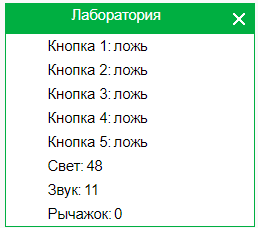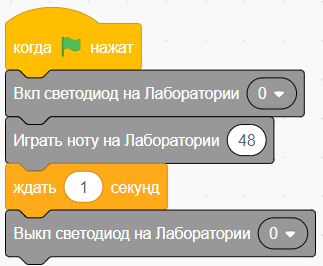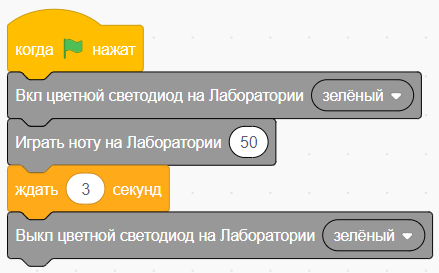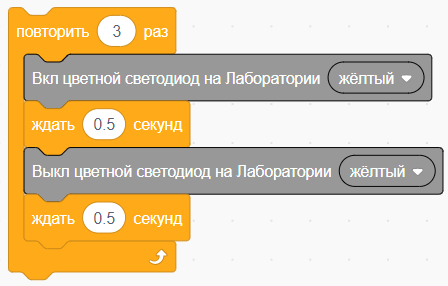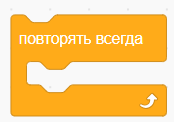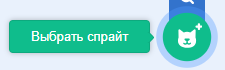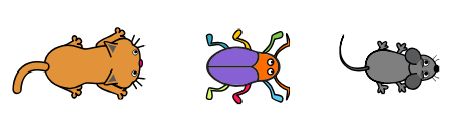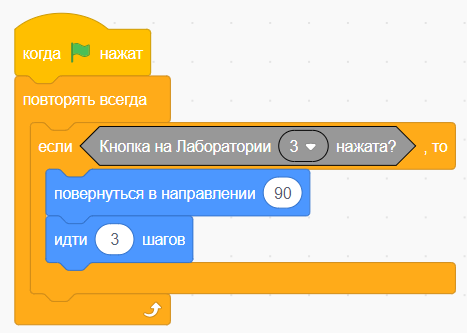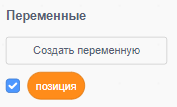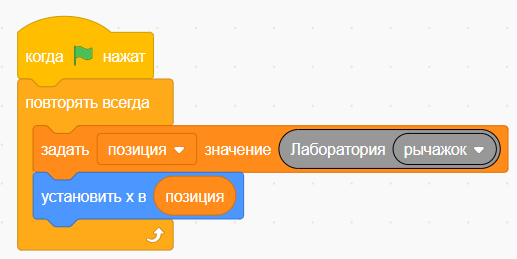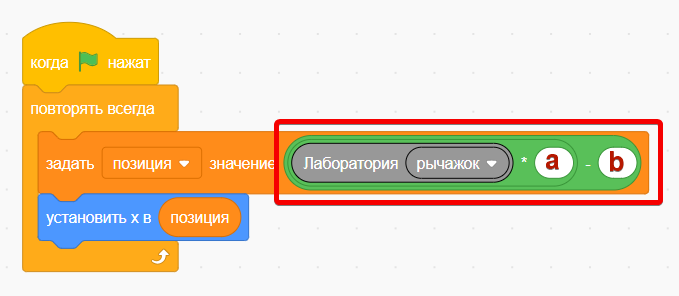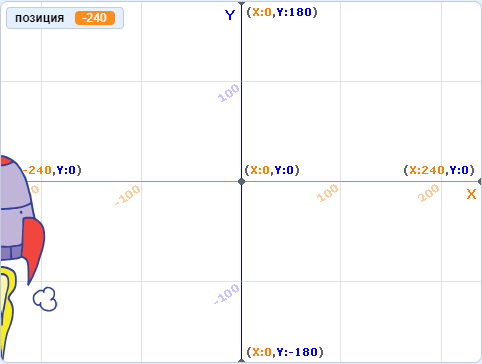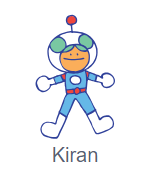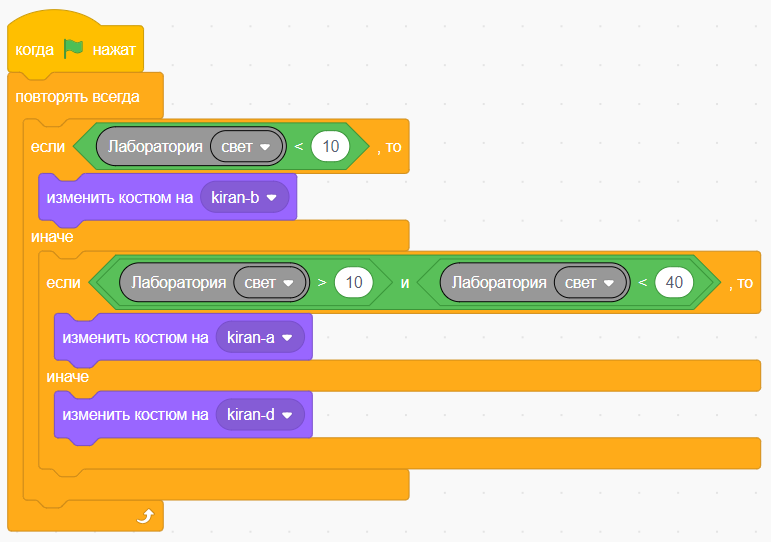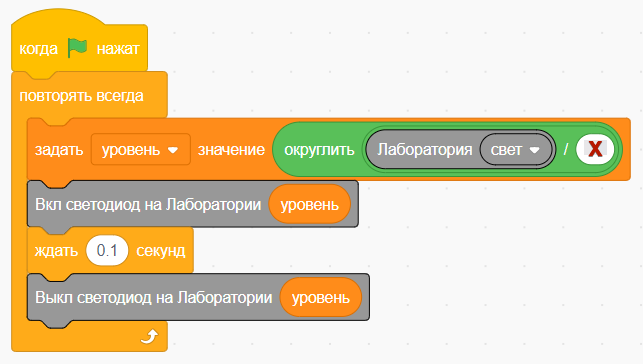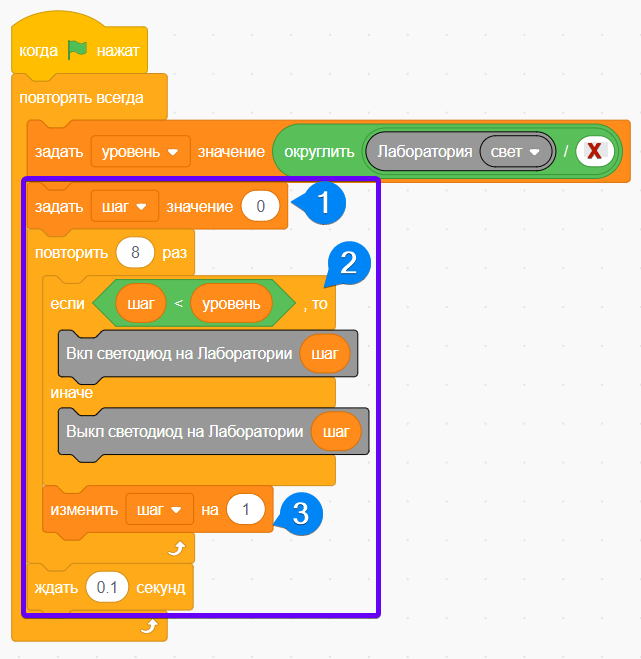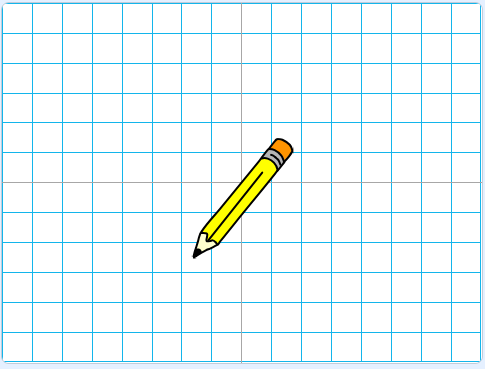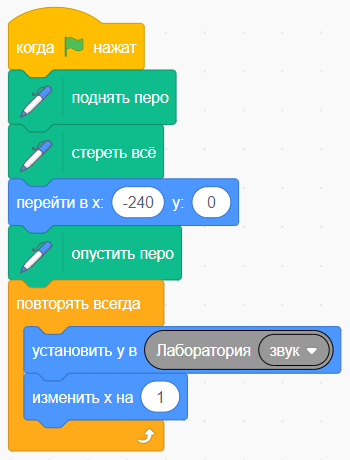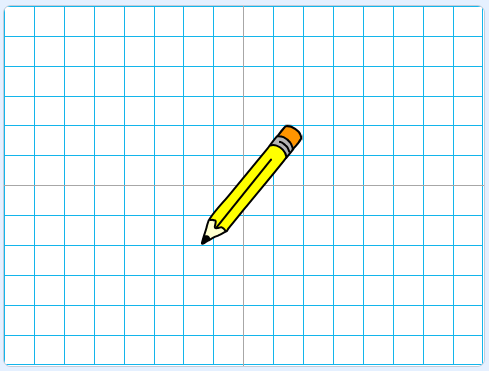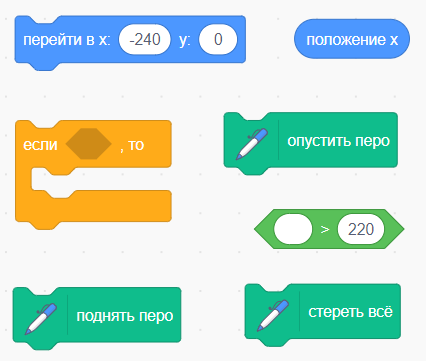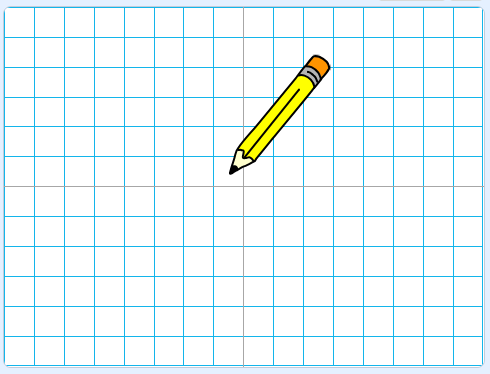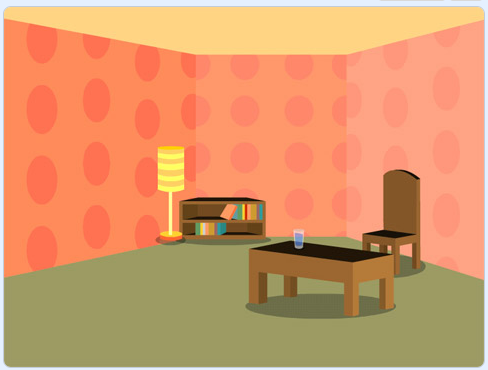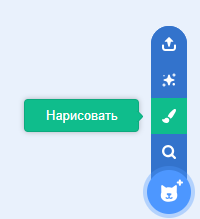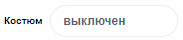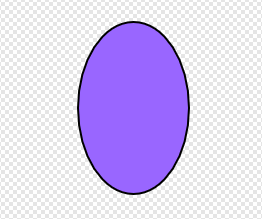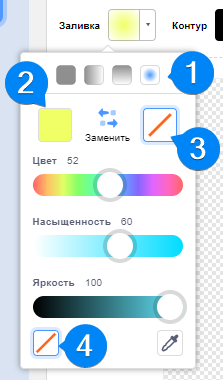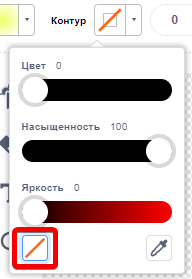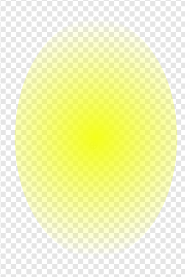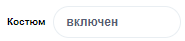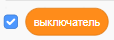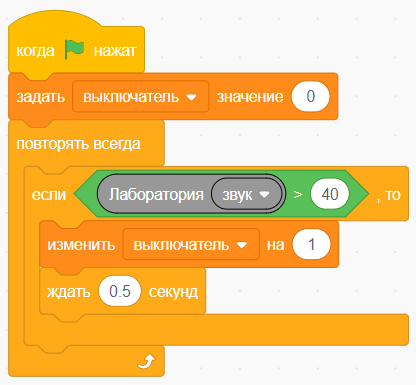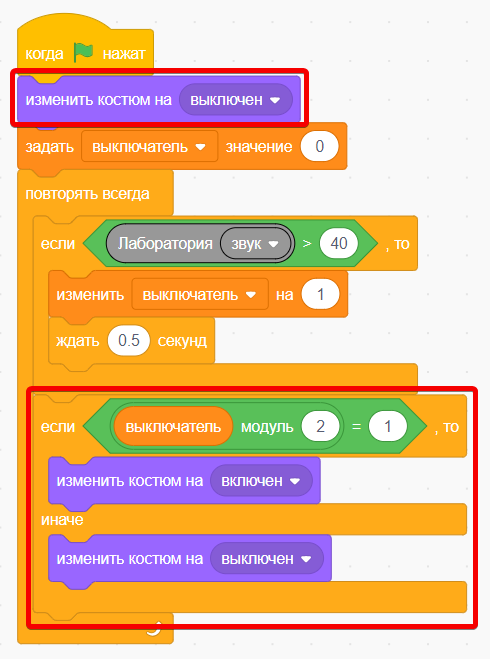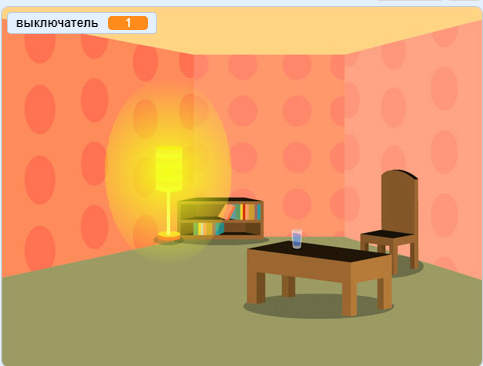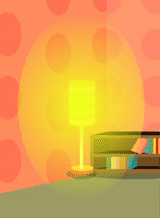Изучение возможностей РОББО Лаборатории
Подключение Лаборатории к компьютеру
- Запустите среду разработки RobboScratch.
- Подключите Лабораторию к компьютеру с помощью кабеля.
- Нажмите кнопку Поиск устройств. Через некоторое время иконка L должна загореться зелёным цветом. Лаборатория подключена.
Проверьте работу кнопок и датчиков Лаборатории. Для этого нажмите по иконке  . Появится окно с показаниями датчиков, которые обновляются в реальном времени:
. Появится окно с показаниями датчиков, которые обновляются в реальном времени:
Последовательно нажмите на кнопки с 1 по 5. У нажатой кнопки значение должно смениться с ложь на правда.
Прикройте Лабораторию ладонью. Показания датчика света должны уменьшиться.
Легонько постучите по корпусу или хлопните возле датчика звука. На короткое время число должно увеличится.
Передвиньте рычажок в крайнее левое положение, затем в крайнее правое. Показания должны изменяться от 0 до 100.
Задание № 1. Светодиоды и звуки
Последовательно загораются три светодиода. После включения каждого из них проигрывается нота.
Составьте следующий скрипт:
Нажмите на зелёный флажок  . Светодиод под номером 0 загорится красным после чего потухнет и прозвучит одна нота с номером 48.
. Светодиод под номером 0 загорится красным после чего потухнет и прозвучит одна нота с номером 48.
Добавьте самостоятельно блоки с помощью которых загорится светодиод под номером 1 и прозвучит нота с номером 50. Затем должен загореться светодиод под номером 2 и прозвучать нота под номером 52.
Выберите пункт меню Файл - Сохранить на свой компьютер. Назовите проект 01 Светодиоды и звуки.
Задание № 2. Светофор
3 секунды горит зелёный сигнал светофора и проигрывается нота 50. Затем с интервалом в пол секунды трижды мигает желтый сигнал. После этого на три секунды включается красный сигнал.
Создайте новый проект. Для этого выберите пункт меню Файл - Новый.
Составьте следующий скрипт:
Нажмите на зелёный флажок. Должен прозвучать звуковой сигнал. На три секунды загорится зелёный светодиод.
Чтобы желтый светодиод мигал используем цикл с заданным количеством повторений. Добавьте к текущему скрипту следующие блоки:
Нажмите на зелёный флажок. После зелёного светодиода, желтый светодиод мигнёт три раза.
Самостоятельно добавьте блоки с помощью которых на три секунды включится красный светодиод.
Выберите пункт меню Файл - Сохранить на свой компьютер. Назовите проект 02 Светофор.
Дополнительное задание
Сделайте работу светофора цикличной. После красного сигнала опять должен мигать желтый. Все блоки скрипта поместите в бесконечный цикл. Вам понадобится блок повторять всегда:
Задание № 3.
Создайте пульт управления движением спрайта по сцене. Спрайт должен двигаться в четырёх направлениях.
Создайте новый проект. Для этого выберите пункт меню Файл - Новый.
Удалите спрайт ROBBO. Нажмите кнопку Выбрать спрайт:
Добавьте один из спрайтов с видом сверху: Cat 2, Beetle, Mouse1 и др.:
Составьте следующий скрипт для выбранного вами спрайта:
Нажмите на зелёный флажок. В бесконечном цикле постоянно проверяется условие, нажата ли кнопка 3. Если нажата, спрайт разворачивается вправо и делает три шага.
Добавьте внутрь цикла повторять всегда блоки с помощью которых спрайт сможет двигаться влево при нажатии кнопки 1:
Проверьте работу скрипта. Пока нажата кнопка 1, спрайт повернётся влево и будет делать 3 шага.
Сохраните проект под именем 03 Пульт управления.
Дополнительное задание
Добавьте блоки с помощью которых можно будет двигать спрайт вверх и вниз после нажатия кнопок 2 и 4.
Часть блоков в скрипте повторяется. Нажмите правой кнопкой по блокам, которые нужно копировать, и выберите опцию Дублировать. Скопированные блоки поместите в нужную часть скрипта и поправьте параметры блоков.
Задание № 4. Управление с помощью рычажка
Реализуйте управление ракетой с помощью рычажка. Ракета будет двигаться только горизонтально от левого до правого края сцены.
Создайте новый проект.
Положение ракеты будем хранить в переменной. Перейдите в раздел Переменные и создайте переменную позиция. Убедитесь, что рядом с переменной стоит галочка:
Удалите спрайт ROBBO и добавьте спрайт с именем Rocketship (Ракета).
Составьте следующий скрипт:
Нажмите зелёный флажок и начните двигать рычажок. Вместе с ним начнёт двигаться спрайт Ракета. Так как показания рычажка меняются в диапазоне 0..100, то Ракета тоже может двигаться по оси x только в пределах этих значений. В Scratch координата x сцены может принимать значения от -240 до 240.
Значение позиции нужно пересчитать по следующей формуле:
Подберите или вычислите такие значения a и b при которых Ракета сможет двигаться вдоль всей сцены:
Сохраните проект под именем 04 Управление ракетой.
Задание № 5. Уровень освещённости
Скафандр должен следить за тем, достаточно ли света падает на поверхность планеты, чтобы космонавт не замёрз. Составьте скрипт, который наглядно покажет текущий уровень освещённости.
Создайте новый проект.
Удалите стандартный спрайт ROBBO и вместо него добавьте спрайт с космонавтом:
Костюм спрайта будет зависеть от измеренного Лабораторией уровня освещённости. Составьте следующий скрипт:
Нажмите на зелёный флажок и проверьте работу скрипта.
Используем ряд светодиодов на Лаборатории, чтобы показать уровень освещённости наглядно. Красные светодиоды пронумерованы от 0 до 7. Нужно привести показания датчика к этим значениям. Добавьте переменную уровень:
Составьте следующий скрипт:
Показания датчика делим на некоторое число x, округляем и сохраняем в переменной уровень. Подберите значение x самостоятельно, таким образом, чтобы переменная уровень меняла своё значение от 0 (минимум света) до 7 (максимум света).
После вычисления уровня освещённости, на короткое время включаем и выключаем светодиод с номером равным значению переменной уровень. Запустите скрипт и проверьте его работу.
Улучшим скрипт таким образом, чтобы загорались все светодиоды номер которых меньше значения переменной уровень. Для этого понадобится цикл для перебора чисел от 0 до 7. Создайте переменную шаг:
Измените последний скрипт следующим образом:
1 - обнуляем шаг перед запуском цикла. 2 - если текущее значение переменной шаг меньше измеренного уровня освещённости, включаем светодиод с номером шаг, иначе выключаем этот светодиод. 3 - увеличиваем переменную цикла на 1.
Запустите скрипт, чтобы проверить его работу.
Сохраните проект под именем 05 Уровень освещённости.
Задание № 6. Построение графиков
Лаборатория измеряет громкость звука. График изменения громкости со временем рисуется на сцене.
Создайте новый проект.
Нажмите кнопку Добавить расширение  . Выберите расширение Перо, чтобы добавить блоки рисования.
. Выберите расширение Перо, чтобы добавить блоки рисования.
Удалите спрайт ROBBO и добавьте спрайт с изображением карандаша. Выберите фон с клеточками. Сцена должна выглядеть следующим образом:
Чтобы рисуемая линия появлялась под грифелем карандаша, нужно поправить спрайт. Выберите спрайт и перейдите в закладку Костюмы:
Активируйте инструмент Выбрать  , обведите спрайт рамкой, чтобы выбрать его целиком. Передвиньте рисунок так, чтобы грифель карандаша совпадал с центром спрайта (обозначен стрелкой):
, обведите спрайт рамкой, чтобы выбрать его целиком. Передвиньте рисунок так, чтобы грифель карандаша совпадал с центром спрайта (обозначен стрелкой):
Составьте для карандаша следующий скрипт:
Нажмите на зелёный флажок. Пока движется карандаш издайте какой-нибудь звук:
Скрипт можно улучшить, если переносить карандаш в левый край сцены и стирать график. Для этого в конец цикла повторять всегда нужно добавить условие: если положение x спрайта больше 220, то нужно стереть линию, поднять перо, вернуться в левый край сцены и опустить перо. Вам понадобятся следующие блоки:
Результат должен выглядеть следующим образом:
Сохраните проект под именем 06 Рисование графиков.
Дополнительное задание
Добавьте ещё один спрайт с карандашом, который будет рисовать график изменения освещённости.
Задание № 7. Лампа-хлопушка
Запрограммируйте работу лампы, которая включается и выключается по хлопку.
Создайте новый проект.
Выберите фон Room 2:
Удалите спрайт ROBBO и нарисуйте собственный страйт:
Откроется вкладка Костюмы с прозрачным первым костюмом. Переименуйте первый костюм:
Добавьте второй костюм. С помощью инструмента Круг  нарисуйте эллипс.
нарисуйте эллипс.
Переключитесь на инструмент Выбрать. Настройте заливку эллипса:
1 - Выберите круговой градиент. 2 - Выберите жёлтый цвет для первой точки градиента. 3 - Выберите второй цвет градиента. 4 - Выберите опцию Прозрачный.
Удалите контур фигуры:
Второй костюм должен выглядеть следующим образом:
Переименуйте второй костюм:
Создайте переменную выключатель:
Будем увеличивать значение этой переменной на 1 каждый раз, когда Лаборатория зафиксирует громкий звук.
Составьте для спрайта следующий скрипт:
Нажмите зелёный флажок и проверьте, увеличивается ли значение переменной.
Порог срабатывания условия подберите самостоятельно. Если в аудитории шумно, придётся его увеличить.
Менять костюм спрайта будем исходя из чётности или нечётности переменной выключатель. Если значение нечётное - включаем лампу, иначе - выключаем:
Нажмите зелёный флажок и проверьте работу скрипта:
Сохраните проект под именем 07 Умная лампа.
Дополнительное задание
Добавьте возможность менять яркость лампы с помощью рычажка. Для этого вам пригодится блок установить эффект: